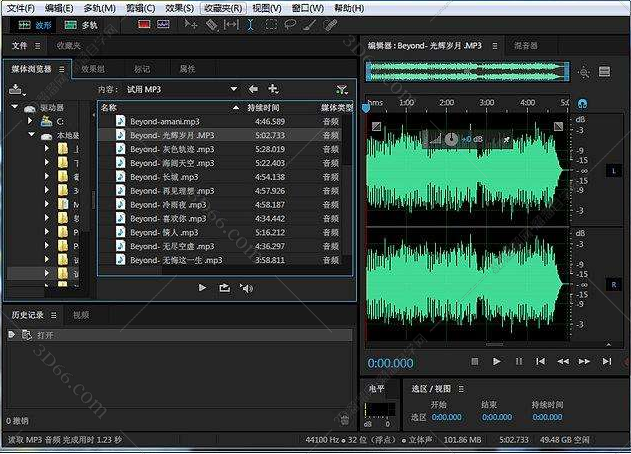Adobe Audition cc最新版【Au cc下载】简体中文破解版
软件介绍
此软件“仅限学习交流,不能用于商业用途”如用于商业用途,请到官方购买正版软件,追究法律责任与“一起自学成才网”无关!新版本的AU CC简体中文破解版为用户提供电影业界最强大的音频工具箱,其中的高级功能可提高音频质量和音频编辑的总体效率。即便您不是专业的音频编辑,使用“基本声音”面板也可执行常见的调整,从而获得专业品质的效果,并且可以将项目直接发送到 Adobe Media Encoder 进行渲染和发布。它拥有声音移除、多样声音效果、生成噪声、立体声扩展、音高换档、多轨编辑、全屏视频输出等等功能,无论是要录制音乐、无线点广播还是录像的配音,它都能为用户提供最好的工具,帮助用户将效果做到最佳状态。Dynamic Link 允许 Premiere Pro 与 Audition 之间实现无缝且几乎无损的工作流程。频谱编辑工具可将音景转换为视觉工作区。自动语音对齐、降噪工具和自动响度纠正是 Audition 本机所带的优质解决方案。
AU CC使用教程:
一、如何用adobe audition把录音中的噪音去掉
1、使用adobe audition录音的时候先空几秒的时间采集杂音,如图中的红框部分,如果是已经录好的音频可以导入到audition里面,找到有杂音嗡嗡声的时间段
2、用鼠标选中带有噪音的这一段,尽量不要包含人声,比如小编录制的开始这一段,图中白色区域
3、然后在菜单栏里面点击“效果”,选择“降噪(N)/恢复”——“捕捉噪声样本”,接着会弹出一个对话框来,点击确定即可
4、然后选择所有的音频时间段,点击“效果”,选择“降噪(N)/恢复”,点击“降噪(进程)”
5、接着会弹出降噪设置的对话框,使用默认设置就可以,比如小编这里降噪按80%进行,最后点击应用,会出现降噪的百分比进程,一会儿就可以了
6、降噪完成后,播放几遍听听效果是否还有明显的噪声
放大音频波段可以看到,原来的杂音时段的波纹基本上消失,有波纹的阶段就是我们的声音段了,有时候可能还会有一些其他的杂音,我们可以剪切掉就可以了
二、如何将歌曲的语速放慢?
1、将音频拖入到audition软件里。如果音频过长,可能出现进度条。
2、然后选择效果——时间与变调——伸缩与变调(处理)
3、看到跳出窗口以后,会看到伸缩的调节条旁边会有百分比的数字,数字越大代表速度越慢。
4、最后,想要选择适合的语调伸缩,那么可以选择试听选项。由于需要处理,音频越长处理时间越慢。
5、最后,处理好的音频选择应用,否则视听内容是无法保存的。然后可以选择另存为存储最后改好的音频。
AU CC系统要求:
英特尔酷睿2双核或AMDPhenomII处理器
MicrosoftWindows7的带有ServicePack1(64位),Windows8(64位),或Windows8.1(64位)
2GB内存
用于安装的可用硬盘空间2GB;加上安装过程中需要额外的可用空间(无法在可移动闪存存储设备上)
1280×800的显示
OpenGL的2.0的系统
声卡与ASIO协议,或MicrosoftWDM/MME兼容
USB接口和/或MIDI接口可能需要外部控制面的支持(参见制造商的规格为您的设备)
可选:光驱为CD刻录
互联网连接和登记所必需的必需软件激活,订阅验证和访问在线服务*。
AU CC软件截图: